Zálohovacie disky, ktoré možno používať s Time Machine
Ak si chcete vytvoriť zálohu Time Machine svojho Macu, potrebujete úložné zariadenie kompatibilné s apkou Time Machine.
Úložné zariadenia, ktoré fungujú s apkou Time Machine
Pomocou ktoréhokoľvek z týchto zariadení môžete vytvoriť zálohu Time Machine svojho Macu. Prečítajte si aj o ďalších spôsoboch, ako vytvoriť zálohu súborov na Macu.
Externý disk pripojený k Macu
Time Machine môže vytvoriť zálohu na externom úložnom zariadení pripojenom k portu USB, Thunderbolt alebo FireWire na Macu. Ak úložné zariadenie nepoužíva správny formát, Time Machine vás vyzve na jeho vymazanie. Time Machine nedokáže zálohovať na úložné zariadenie naformátované pre Windows.
Mac zdieľaný ako cieľ zálohovania Time Machine
Ak chcete ako cieľ zálohovania Time Machine použiť iný Mac vo svojej sieti, vykonajte na ňom tieto kroky.
macOS Ventura alebo novší
Ma Macu, ktorý sa má používať ako cieľ zálohovania Time Machine, vyberte menu Apple > Systémové nastavenia.
Na postrannom paneli kliknite na Všeobecné a potom vpravo na Zdieľať.
Zapnite možnosť Zdieľanie súborov. Môže sa zobraziť výzva na zadanie hesla správcu.
Kliknite na vedľa položky Zdieľanie súborov.
Pod zoznamom Zdieľané priečinky kliknite na tlačidlo Pridať (+) a vyberte priečinok, ktorý sa má používať pre zálohy Time Machine.
Podržte stlačený kláves Control, kliknite na priečinok, ktorý ste pridali, a v menu skratiek, ktoré sa zobrazí, vyberte Rozšírené možnosti.

Vyberte možnosť „Zdieľať ako cieľ zálohovania aplikácie Time Machine“ a potom kliknite na Potvrdiť.
Pri nastavovaní Time Machine na ostatných počítačoch Mac by teraz malo byť možné zvoliť zdieľaný priečinok ako zálohovací disk.
Staršie verzie systému macOS
Ma Macu, ktorý sa má používať ako cieľ zálohovania Time Machine, vyberte menu Apple > Systémové nastavenia.
Kliknite na Zdieľanie.
Zo zoznamu služieb vľavo vyberte Zdieľanie súborov.
Pod zoznamom Zdieľané priečinky napravo kliknite na tlačidlo Pridať (+) a vyberte priečinok, ktorý sa má používať pre zálohy Time Machine.
Podržte stlačený kláves Control, kliknite na priečinok, ktorý ste pridali, a v menu skratiek, ktoré sa zobrazí, vyberte Rozšírené možnosti.
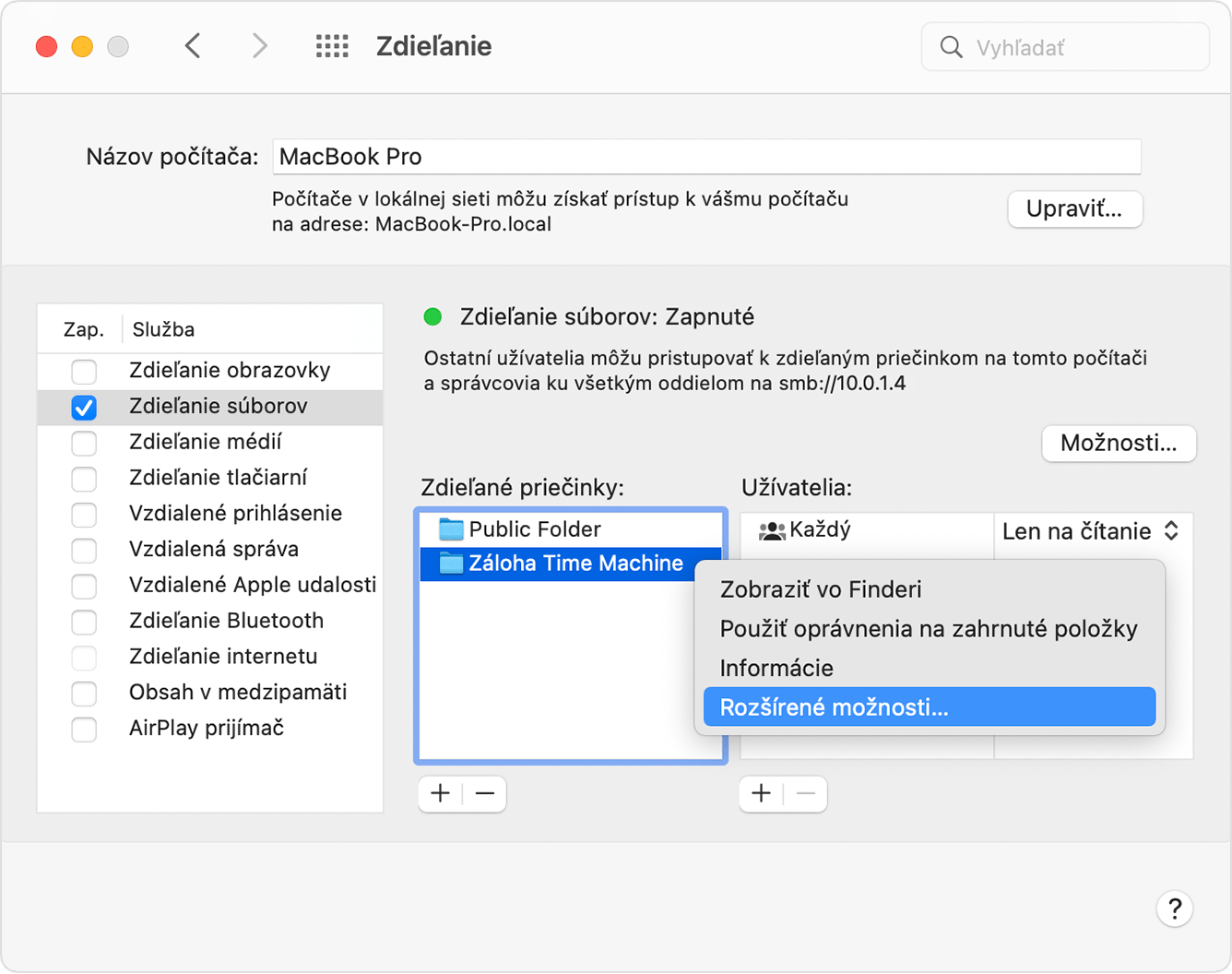
Vyberte možnosť „Zdieľať ako cieľ zálohovania aplikácie Time Machine“ a potom kliknite na Potvrdiť.
Pri nastavovaní Time Machine na ostatných počítačoch Mac by teraz malo byť možné zvoliť zdieľaný priečinok ako zálohovací disk.
Zariadenie NAS podporujúce Time Machine cez SMB
Mnoho zariadení NAS tretích strán podporuje Time Machine cez SMB. Podrobnosti sú uvedené v dokumentácii k príslušnému zariadeniu NAS.
Externý disk pripojený k základni AirPort Extreme (802.11ac) alebo AirPort Time Capsule
Time Machine môže vytvoriť zálohu na externom USB disku pripojenom k základni AirPort Extreme (model 802.11ac) alebo AirPort Time Capsule.
Pripojte disk priamo k Macu a potom vymažte jeho obsah pomocou Diskovej utility.
Pripojte disk k USB portu na základni AirPort a potom ju zapnite.
Otvorte AirPort utilitu, vyberte základňu a kliknutím na Upraviť zobrazte jej nastavenia.
V okne s nastaveniami kliknite na tab Disky.
V zozname partícií vyberte zálohovací disk a potom vyberte možnosť Zapnúť zdieľanie súborov:
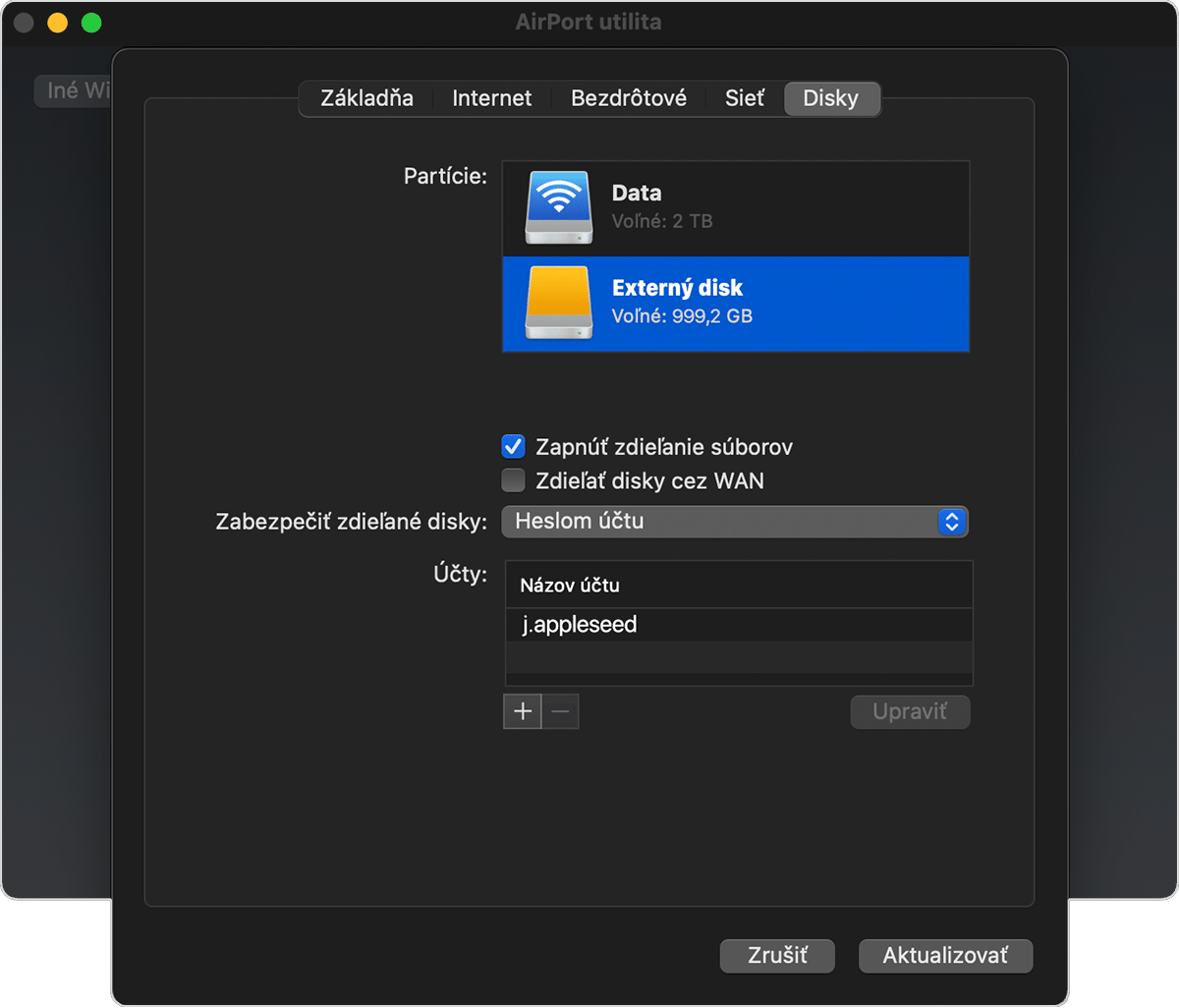
Ak bude zálohy na tomto disku pomocou Time Machine vytvárať viac ako jeden používateľ, môžete použiť vyskakovacie menu Zabezpečiť zdieľané disky a zaistiť tak, aby každý videl len svoje zálohy, a nie tie vaše. V menu vyberte Účtami a potom po kliknutí na tlačidlo na pridanie (+) pridajte používateľov.
Kliknutím na Aktualizovať reštartujte základňu a použite nastavenia.
Vstavaný pevný disk zariadenia Airport Time Capsule
Time Machine môže vytvoriť zálohu na vstavanom pevnom disku zariadenia AirPort Time Capsule vo vašej sieti.